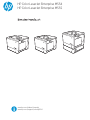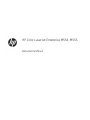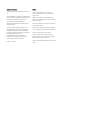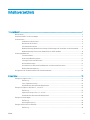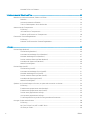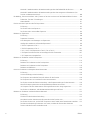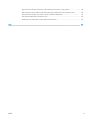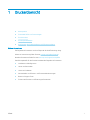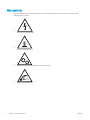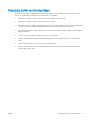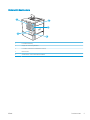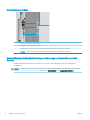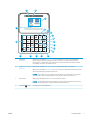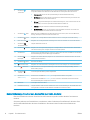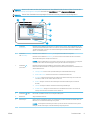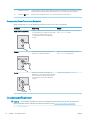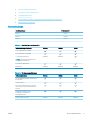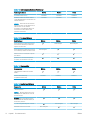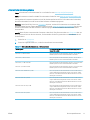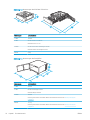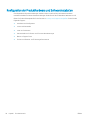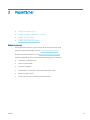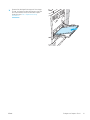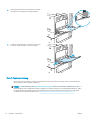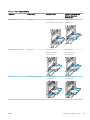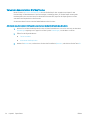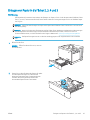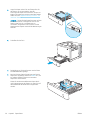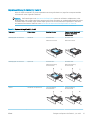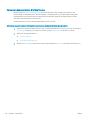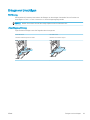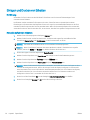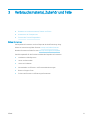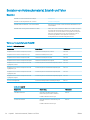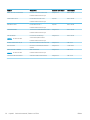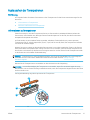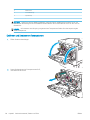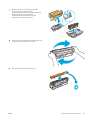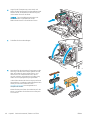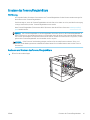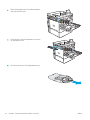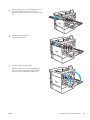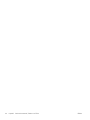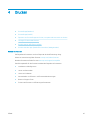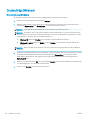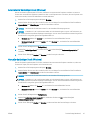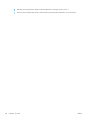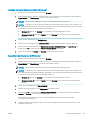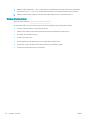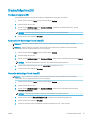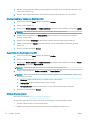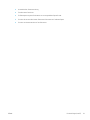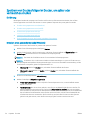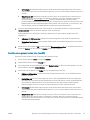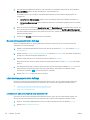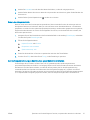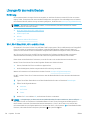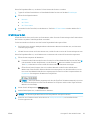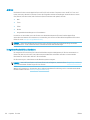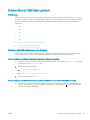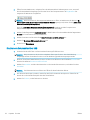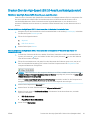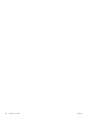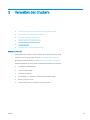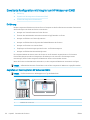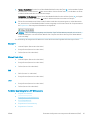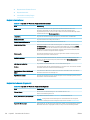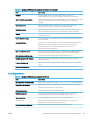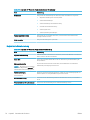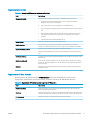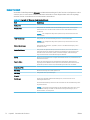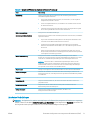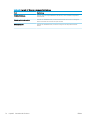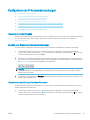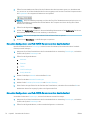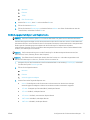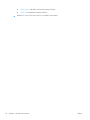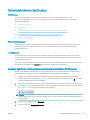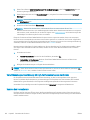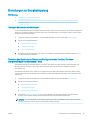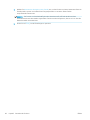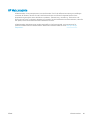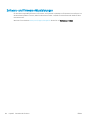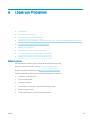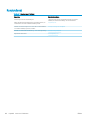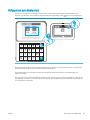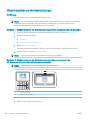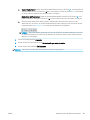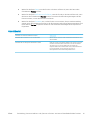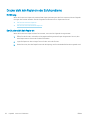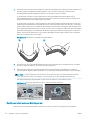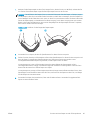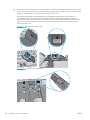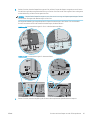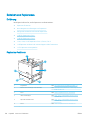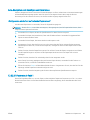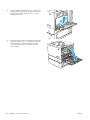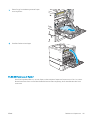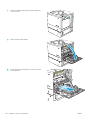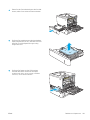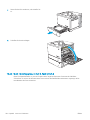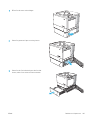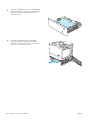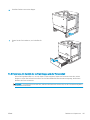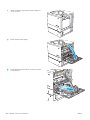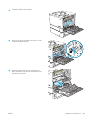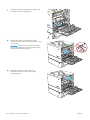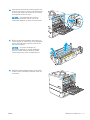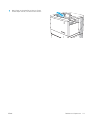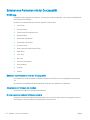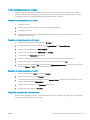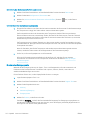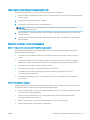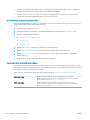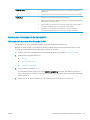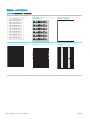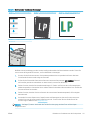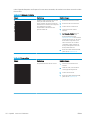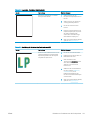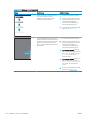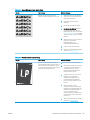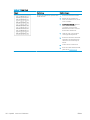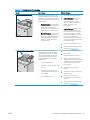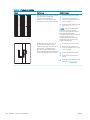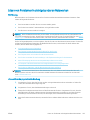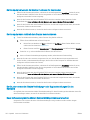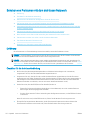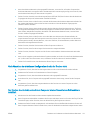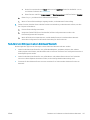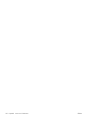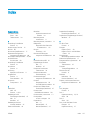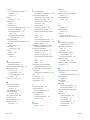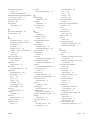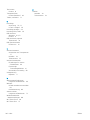HP Color LaserJet Enterprise M554 Printer series Benutzerhandbuch
- Kategorie
- Tablets
- Typ
- Benutzerhandbuch
Dieses Handbuch ist auch geeignet für

HP Color LaserJet Enterprise M554
HP Color LaserJet Enterprise M555
www.hp.com/videos/LaserJet
www.hp.com/support/colorljM554


HP Color LaserJet Enterprise M554, M555
Benutzerhandbuch

Copyright und Lizenz
© Copyright 2020 HP Development Company,
L.P.
Die Vervielfältigung, Adaption oder Übersetzung
ist ohne vorherige schriftliche Genehmigung nur
im Rahmen des Urheberrechts zulässig.
Die in diesem Dokument enthaltenen
Informationen können ohne Vorankündigung
geändert werden.
Für HP Produkte und Dienste gelten nur die
Gewährleistungen, die in den ausdrücklichen
Gewährleistungserklärungen des jeweiligen
Produkts bzw. Dienstes aufgeführt sind. Dieses
Dokument gibt keine weiteren
Gewährleistungen. HP haftet nicht für
technische oder redaktionelle Fehler oder
Auslassungen in diesem Dokument.
Edition 1, 10/2020
Marken
Adobe
®
, Adobe Photoshop
®
, Acrobat
®
und
PostScript
®
sind Marken von Adobe Systems
Incorporated.
Apple und das Apple-Logo sind Marken von
Apple Inc., eingetragen in den USA und anderen
Ländern/Regionen.
macOS ist eine Marke von Apple Inc. in den USA
und anderen Ländern.
AirPrint ist eine eingetragene Marke von Apple,
Inc., in den USA und anderen Ländern/Regionen.
Google™ ist eine Marke von Google Inc.
Microsoft®, Windows®, Windows® XP und
Windows Vista® sind in den USA eingetragene
Marken der Microsoft Corporation.
UNIX
®
ist eine eingetragene Marke von The Open
Group.

Inhaltsverzeichnis
1 Druckerübersicht ...................................................................................................................................................................................... 1
Warnsymbole ............................................................................................................................................................................ 2
Potenzielle Gefahr von Stromschlägen ................................................................................................................................ 3
Druckansichten ......................................................................................................................................................................... 4
Vorderansicht des Druckers ............................................................................................................................... 4
Rückansicht des Druckers .................................................................................................................................. 5
Schnittstellenanschlüsse .................................................................................................................................... 6
Bedienfeldanzeige (Bedienfeld mit farbiger Grakanzeige und Tastenfeld, nur M554-Modelle) .......... 6
Bedienfeldanzeige (Touchscreen-Bedienfeld, nur M555-Modelle) ............................................................. 8
Druckerspezikationen ......................................................................................................................................................... 10
Technische Daten .............................................................................................................................................. 11
Unterstützte Betriebssysteme ........................................................................................................................ 13
Lösungen für das mobile Drucken .................................................................................................................. 14
Druckerabmessungen ...................................................................................................................................... 15
Stromverbrauch, elektrische Spezikationen und akustische Emissionen ............................................. 17
Bereich Betriebsumgebung ............................................................................................................................. 17
Konguration der Produkthardware und Softwareinstallation ...................................................................................... 18
2 Papierfächer ............................................................................................................................................................................................ 19
Einlegen von Papier in Fach 1 .............................................................................................................................................. 20
Einführung .......................................................................................................................................................... 20
Fach 1 Papierausrichtung ................................................................................................................................. 22
Verwenden des alternativen Briefkopfmodus .............................................................................................. 24
Einlegen von Papier in die Fächer 2, 3, 4 und 5 ................................................................................................................ 25
Einführung .......................................................................................................................................................... 25
Papierausrichtung in Fach 2, 3, 4 und 5 ......................................................................................................... 27
Verwenden des alternativen Briefkopfmodus .............................................................................................. 28
Einlegen von Umschlägen .................................................................................................................................................... 29
Einführung .......................................................................................................................................................... 29
Umschlagausrichtung ....................................................................................................................................... 29
Einlegen und Drucken von Etiketten ................................................................................................................................... 30
Einführung .......................................................................................................................................................... 30
DEWW iii

Manuelle Zufuhr von Etiketten ........................................................................................................................ 30
3 Verbrauchsmaterial, Zubehör und Teile ............................................................................................................................................. 33
Bestellen von Verbrauchsmaterial, Zubehör und Teilen ................................................................................................. 34
Bestellen ............................................................................................................................................................. 34
Verbrauchsmaterial und Zubehör ................................................................................................................... 34
Teile zur Selbstreparatur durch den Kunden ................................................................................................ 35
Austauschen der Tonerpatronen ......................................................................................................................................... 37
Einführung .......................................................................................................................................................... 37
Informationen zu Tonerpatronen ................................................................................................................... 37
Entfernen und Ersetzen von Tonerpatronen ................................................................................................ 38
Ersetzen des Tonerauangbehälters ................................................................................................................................. 41
Einführung .......................................................................................................................................................... 41
Ausbauen und Ersetzen des Tonerauangbehälters .................................................................................. 41
4 Drucken .................................................................................................................................................................................................... 45
Druckaufträge (Windows) ..................................................................................................................................................... 46
Druckanleitung (Windows) ............................................................................................................................... 46
Automatischer beidseitiger Druck (Windows) ............................................................................................... 47
Manueller beidseitiger Druck (Windows) ....................................................................................................... 47
Drucken mehrerer Seiten pro Blatt (Windows) ............................................................................................. 49
Auswählen der Papiersorte (Windows) .......................................................................................................... 49
Weitere Druckaufgaben .................................................................................................................................... 50
Druckaufträge (macOS) ......................................................................................................................................................... 51
Druckanleitung (macOS) ................................................................................................................................... 51
Automatischer beidseitiger Druck (macOS) .................................................................................................. 51
Manueller beidseitiger Druck (macOS) ........................................................................................................... 51
Drucken mehrerer Seiten pro Blatt (macOS) ................................................................................................ 52
Auswählen des Papiertyps (macOS) ............................................................................................................... 52
Weitere Druckaufgaben .................................................................................................................................... 52
Speichern von Druckaufträgen im Drucker, um später oder vertraulich zu drucken ................................................. 54
Einführung .......................................................................................................................................................... 54
Erstellen eines gespeicherten Jobs (Windows) ............................................................................................ 54
Erstellen eines gespeicherten Jobs (macOS) ................................................................................................ 55
Drucken eines gespeicherten Auftrags .......................................................................................................... 56
Löschen eines gespeicherten Auftrags .......................................................................................................... 56
Zur Auftragsabrechnung an den Drucker gesendete Informationen ....................................................... 57
Lösungen für das mobile Drucken ...................................................................................................................................... 58
Einführung .......................................................................................................................................................... 58
Wi-Fi, Wi-Fi Direct Print, NFC- und BLE-Druck ............................................................................................... 58
HP ePrint per E-Mail .......................................................................................................................................... 59
iv DEWW

AirPrint ................................................................................................................................................................. 60
Integrierte Android-Druckfunktion ................................................................................................................. 60
Drucken über ein USB-Flash-Laufwerk .............................................................................................................................. 61
Einführung .......................................................................................................................................................... 61
Aktivieren des USB-Anschlusses zum Drucken ............................................................................................ 61
Drucken von Dokumenten über USB .............................................................................................................. 62
Drucken über den High-Speed USB 2.0-Anschluss (kabelgebunden) ........................................................................... 63
Aktivieren des High-Speed USB-Anschlusses zum Drucken ...................................................................... 63
5 Verwalten des Druckers ........................................................................................................................................................................ 65
Erweiterte Konguration mit integriertem HP Webserver (EWS) .................................................................................. 66
Einführung .......................................................................................................................................................... 66
Zugreifen auf den integrierten HP Webserver (EWS) .................................................................................. 66
Funktion des integrierten HP Webservers .................................................................................................... 67
Kongurieren der IP-Netzwerkeinstellungen .................................................................................................................... 75
Hinweis zur Druckerfreigabe ........................................................................................................................... 75
Abrufen oder Ändern der Netzwerkeinstellungen ....................................................................................... 75
Umbenennen des Druckers in einem Netzwerk ........................................................................................... 75
Manuelles Kongurieren von IPv4-TCP/IP-Parametern über das Bedienfeld ......................................... 76
Manuelles Kongurieren von IPv6-TCP/IP-Parametern über das Bedienfeld ......................................... 76
Verbindungsgeschwindigkeit und Duplexmodus ......................................................................................... 77
Sicherheitsfunktionen des Druckers ................................................................................................................................... 79
Einführung .......................................................................................................................................................... 79
Sicherheitshinweise .......................................................................................................................................... 79
IP-Sicherheit ....................................................................................................................................................... 79
Zuweisen oder Ändern des Systemkennworts mit dem integrierten HP Webserver ............................ 79
Verschlüsselungsunterstützung: HP High Performance Secure Hard Disks ........................................... 80
Sperren des Formatierers ................................................................................................................................ 80
Einstellungen zur Energieeinsparung ................................................................................................................................. 81
Einführung .......................................................................................................................................................... 81
Festlegen der Leerlaufeinstellungen ............................................................................................................. 81
Einstellen des Bereitschafts-Timers und Kongurieren des Druckers für einen Energieverbrauch
von höchstens 1 Watt ....................................................................................................................................... 81
HP Web Jetadmin ................................................................................................................................................................... 83
Software- und Firmware-Aktualisierungen ....................................................................................................................... 84
6 Lösen von Problemen ............................................................................................................................................................................ 85
Kundendienst .......................................................................................................................................................................... 86
Hilfesystem zum Bedienfeld ................................................................................................................................................ 87
Wiederherstellen der Werkseinstellungen ......................................................................................................................... 88
Einführung .......................................................................................................................................................... 88
DEWW v

Methode 1: Wiederherstellen der Werkseinstellungen über das Bedienfeld des Druckers .................. 88
Methode 2: Wiederherstellen der Werkseinstellungen über den integrierten HP Webserver (nur
Drucker mit Netzwerkanschluss) .................................................................................................................... 88
Die Meldung „Patrone ist bald leer“ oder „Patrone ist fast leer“ erscheint auf dem Bedienfeld des Druckers ...... 90
Ändern der „Fast leer“-Einstellungen ............................................................................................................. 90
Materialbestell. .................................................................................................................................................. 91
Drucker zieht kein Papier ein oder Zufuhrprobleme ........................................................................................................ 92
Einführung .......................................................................................................................................................... 92
Der Drucker zieht kein Papier ein .................................................................................................................... 92
Der Drucker zieht mehrere Blatt Papier ein .................................................................................................. 94
Beheben von Papierstaus ..................................................................................................................................................... 98
Einführung .......................................................................................................................................................... 98
Papierstau-Positionen ...................................................................................................................................... 98
Auto-Navigation zum Beseitigen von Papierstaus ...................................................................................... 99
Häuge oder wiederholt auftretende Papierstaus? .................................................................................... 99
13.B2.D1 Papierstau in Fach 1 ........................................................................................................................ 99
13.B2.D2 Papierstau in Fach 2 ...................................................................................................................... 101
13.A3, 13.A4, 13.A5 Papierstau in Fach 3, Fach 4, Fach 5 ........................................................................ 104
13.B Papierstau im Bereich der rechten Klappe und der Fixiereinheit ................................................... 107
13.E1 Papierstau im Ausgabefach ............................................................................................................... 112
Beheben von Problemen mit der Druckqualität ............................................................................................................. 114
Einführung ........................................................................................................................................................ 114
Beheben von Problemen mit der Druckqualität ........................................................................................ 114
Beheben von Problemen mit der Farbqualität ........................................................................................... 119
Beheben von Bildfehlern ............................................................................................................................... 120
Lösen von Problemen in drahtgebundenen Netzwerken ............................................................................................. 129
Einführung ........................................................................................................................................................ 129
Unzureichende physische Verbindung ........................................................................................................ 129
Der Computer verwendet die falsche IP-Adresse für den Drucker ......................................................... 130
Der Computer kann nicht mit dem Drucker kommunizieren ................................................................... 130
Der Drucker verwendet falsche Verbindungs- oder Duplexeinstellungen für das Netzwerk ............ 130
Neue Softwareprogramme können Kompatibilitätsprobleme verursachen ........................................ 130
Ihr Computer oder Ihre Arbeitsstation sind möglicherweise nicht richtig eingerichtet ....................... 131
Der Drucker ist deaktiviert, oder die Netzwerkeinstellungen sind falsch .............................................. 131
Beheben von Problemen mit dem drahtlosen Netzwerk ............................................................................................. 132
Einführung ........................................................................................................................................................ 132
Checkliste für die drahtlose Verbindung ..................................................................................................... 132
Nach Abschluss der drahtlosen Konguration druckt der Drucker nicht ............................................... 133
Der Drucker druckt nicht, und auf dem Computer ist eine Firewall eines Drittanbieters installiert .. 133
Die drahtlose Verbindung funktioniert nicht mehr, nachdem die Position des drahtlosen
Routers oder des Druckers verändert wurde ............................................................................................. 134
vi DEWW

Der Anschluss mehrerer Computer an den drahtlosen Drucker ist nicht möglich ............................... 134
Beim Anschluss an ein VPN wird die Verbindung des drahtlosen Druckers unterbrochen ................. 134
Das Netzwerk erscheint nicht in der Liste der drahtlosen Netzwerke ................................................... 134
Das drahtlose Netzwerk funktioniert nicht ................................................................................................. 134
Reduzieren von Störungen in einem drahtlosen Netzwerk ..................................................................... 135
Index ........................................................................................................................................................................................................... 137
DEWW vii

viii DEWW

1 Druckerübersicht
●
Warnsymbole
●
Potenzielle Gefahr von Stromschlägen
●
Druckansichten
●
Druckerspezikationen
●
Konguration der Produkthardware und Softwareinstallation
Weitere Informationen
Die folgenden Informationen sind zum Zeitpunkt der Veröentlichung richtig.
Videos zur Unterstützung nden Sie unter www.hp.com/videos/LaserJet.
Aktuelle Informationen nden Sie unter www.hp.com/support/colorljM554.
Die HP Kompletthilfe für den Drucker beinhaltet die folgenden Informationen:
● Installieren und Kongurieren
● Lernen und Verwenden
● Lösen von Problemen
● Herunterladen von Software- und Firmware-Aktualisierungen
● Beitritt zu Support-Foren
● Suchen nach Garantie- und Zulassungsinformationen
DEWW 1

Warnsymbole
Warnsymboldenitionen: HP Produkte können mit folgenden Warnsymbolen versehen sein. Lassen Sie die
gebotene Vorsicht walten.
●
Vorsicht: Stromschlaggefahr
●
Vorsicht: Heiße Oberäche
●
Vorsicht: Körperteile von beweglichen Teilen fernhalten
●
Vorsicht: Scharfe Kanten
2 Kapitel 1 Druckerübersicht DEWW

Potenzielle Gefahr von Stromschlägen
Befolgen Sie stets die grundlegenden Sicherheitsvorkehrungen, wenn Sie dieses Produkt verwenden, um die
Gefahr von Verletzungen, Bränden oder Stromschlägen zu vermeiden.
● Beachten Sie unbedingt alle Anleitungen im Benutzerhandbuch „Verwendung“.
● Beachten Sie alle Warnungen und Anleitungen auf dem Gerät.
● Verwenden Sie ausschließlich eine geerdete Steckdose zum Verbinden des Produkts mit einer Stromquelle.
Falls Sie nicht wissen, ob die Steckdose geerdet ist, fragen Sie einen qualizierten Elektriker.
● Berühren Sie nicht die Kontakte irgendwelcher Anschlussbuchsen des Produkts. Ersetzen Sie beschädigte
Kabel unmittelbar.
● Trennen Sie dieses Produkt von Steckdosen, bevor Sie es reinigen.
● Stellen Sie das Produkt nicht neben einer Wasserquelle auf, und verwenden Sie es nicht, wenn Sie nass
sind.
● Stellen Sie das Produkt sicher auf einer stabilen Oberäche auf.
● Stellen Sie das Produkt an einem geschützten Standort auf, an dem niemand auf das Netzkabel treten
oder darüber stolpern kann.
DEWW Potenzielle Gefahr von Stromschlägen 3

Druckansichten
●
Vorderansicht des Druckers
●
Rückansicht des Druckers
●
Schnittstellenanschlüsse
●
Bedienfeldanzeige (Bedienfeld mit farbiger Grakanzeige und Tastenfeld, nur M554-Modelle)
●
Bedienfeldanzeige (Touchscreen-Bedienfeld, nur M555-Modelle)
Vorderansicht des Druckers
2
11
7
8
1
3
4
5
6
9
10
12
13
1 Standardausgabefach
2 Bedienfeld mit farbiger Grakanzeige und Tastenfeld (nur M554-Modelle)
3 Hardware-Integrationsfach zum Anschließen von Zubehör und Drittanbietergeräten
4 Direktdruck-USB-Anschluss
Verbinden Sie ein USB-Flash-Laufwerk, um ohne Computer zu drucken oder die Druckerrmware zu aktualisieren.
HINWEIS: Ein Administrator muss diesen Anschluss aktivieren, bevor Sie ihn verwenden können.
5 Rechte Klappe (Zugang zur Fixiereinheit und zum Beheben von Staus)
6 Fach 1
7 Modellbezeichnung
8 Fach 2
9 Vordere Klappe (Zugri auf die Tonerpatronen)
10 Ein-/Ausschalter
11 Bedienfeld mit Farbdisplay-Touchscreen (nur M555-Modelle)
12 Untere rechte Klappe (Zugang zum Beheben von Papierstaus)
13 1 x 550-Blatt-Papierzufuhr, Fach 3 (enthalten in Modell M555x, optional für die anderen Modelle)
4 Kapitel 1 Druckerübersicht DEWW

Rückansicht des Druckers
2
3
4
5
1
1 Formatiererabdeckung
2 Klappe des Tonerauangbehälters
3 Formatierer (enthält die Schnittstellenanschlüsse)
4 Netzanschluss
5 Seriennummer- und Produktnummernaufkleber
DEWW Druckansichten 5

Schnittstellenanschlüsse
1
3
2
1 LAN-Ethernet-Netzwerkanschluss (RJ-45)
2 High-Speed-USB-2.0-Druckeranschluss
3 USB-Anschluss für den Anschluss externer USB-Geräte (dieser Anschluss ist möglicherweise abgedeckt)
HINWEIS: Für Easy-Access-USB-Druck verwenden Sie den USB-Anschluss in der Nähe des Bedienfelds.
Bedienfeldanzeige (Bedienfeld mit farbiger Grakanzeige und Tastenfeld, nur M554-
Modelle)
Mit dem Bedienfeld können Sie Informationen zum Drucker- und Auftragsstatus abrufen und das Gerät
kongurieren.
HINWEIS: Weitere Informationen über die Funktionen auf dem Bedienfeld des Druckers nden Sie unter dem
Link zur www.hp.com/support/colorljM554 Auswahl von Handbüchern in der allgemeinen Referenz.
6 Kapitel 1 Druckerübersicht DEWW

1
2
3
4
5
6
7
8
9
10
11
12
15
18
19
14
13
16
17
1 Schaltäche
Zurücksetzen
Wählen Sie die Schaltäche Zurücksetzen aus, um Änderungen zu löschen, einen angehaltenen
Drucker wieder in einen betriebsbereiten Zustand zu versetzen, das Feld mit der Kopienanzahl
zurückzusetzen, ausgeblendete Fehler anzuzeigen und Standardeinstellungen wiederherzustellen
(einschließlich des Sprach- und Tastaturlayouts).
2 Symbol Anmeldung oder
Abmeldung
Wählen Sie die Schaltäche Anmeldung aus, um auf gesicherte Funktionen zuzugreifen.
Wählen Sie die Schaltäche Abmeldung aus, um sich vom Drucker abzumelden. Der Drucker stellt die
Standardeinstellungen für alle Optionen wieder her.
HINWEIS: Dieses Symbol wird nur angezeigt, wenn der Drucker vom Administrator so konguriert
wurde, dass dieser über eine Berechtigung für den Zugri auf Funktionen verfügen muss.
3 Anwendungen Wählen Sie ein beliebiges Symbol aus, um die Anwendung zu önen.
HINWEIS: Die verfügbaren Anwendungen variieren je nach Drucker. Der Administrator kann gezielt
festlegen, welche Anwendungen in welcher Reihenfolge angezeigt werden.
4
Schaltäche „Home“
Zurückkehren zum Home-Bildschirm
DEWW Druckansichten 7

5
Schaltäche
„Information“
Wählen Sie die Informationsschaltäche aus, um auf verschiedene Arten an Druckerinformationen
zuzugreifen. Wählen Sie die Elemente auf dem Bildschirm für die folgenden Informationen aus:
● Anzeigesprache: Ändern Sie die Spracheinstellung für die aktuelle Benutzersitzung.
● Wi-Fi Direct: Rufen Sie Informationen zum Aufbau einer direkten Verbindung zum Drucker über
ein Telefon, Tablet oder ein anderes Gerät ab.
● Wireless: Zeigen Sie Einstellungen für drahtlose Verbindungen an, oder ändern Sie diese (für das
Modelle M554, nur wenn ein optionales Drahtloszubehör installiert ist).
● Ethernet: Anzeigen und Ändern der Ethernet-Verbindungseinstellungen.
● HP Web Services: Anzeige von Informationen zum Anschließen des Druckers und Senden des
Auftrags an den Drucker mit HP Web Services (ePrint) ab.
6
Schaltäche „Hilfe“
Bietet eine Liste von Hilfethemen oder Informationen zu einem Thema, wenn der Home-Bildschirm,
eine App, eine Option oder eine Funktion verwendet wird.
7
Schaltäche Zurück
Navigieren zur vorherigen Ebene im Menüverzeichnis oder zum vorherigen numerischen Eintrag
8 Nach-oben-Taste Navigieren zum vorherigen Element oder Widget in der Liste oder Erhöhen von numerischen Werten
9
Schaltäche
„Nachrichten-Center“
Zeigt das Nachrichten-Center an
10
Schaltäche Linkspfeil
Navigiert zum vorherigen Element, Widget zur vorherigen Ebene in einer Baumstruktur (aber beendet
nicht die Anwendung) oder verringert den Wert numerischer Optionen
11 Schaltäche OK Speichert den ausgewählten Wert für ein Element, aktiviert eine fokussierte Schaltäche oder beseitigt
eine Fehlerbedingung, wenn die Bedingung zu beheben ist
12
Schaltäche
Rechtspfeil
Navigiert zum nächsten Element, Widget oder zur nächsten Ebene in einer Baumstruktur oder erhöht
den Wert numerischer Werte
13
Schaltäche „Start“
Startet den Faxauftrag
14 Nach-unten-Taste: Navigieren zum nächsten Element oder Widget in der Liste oder Verringern von numerischen Werten
15
Taste „Abbrechen“
Hält den Drucker an und zeigt eine Meldung an, die den Abbruch des Auftrags bestätigt, wenn ein
aktiver Auftrag vorliegt
16
Schaltäche
„Löschen“
Löscht den gesamten Eintrag in einem Eingabefeld
17 Schaltäche Anmeldung
oder Abmeldung
Drücken Sie die Schaltäche Anmeldung, um auf gesicherte Funktionen zuzugreifen.
Drücken Sie die Schaltäche Abmeldung, um sich vom Drucker abzumelden. Der Drucker stellt die
Standardeinstellungen für alle Optionen wieder her.
18 Ziernblock Zur Eingabe numerischer Werte
19 Startbildschirmanzeige Zeigt die Anzahl an Seiten auf dem Startbildschirm oder in einer Anwendung an. Die aktuelle Seite wird
hervorgehoben. Verwenden Sie die Pfeiltasten zum Blättern zwischen den Seiten.
Bedienfeldanzeige (Touchscreen-Bedienfeld, nur M555-Modelle)
Über den Startbildschirm können Sie auf die Druckerfunktionen zugreifen und den aktuellen Druckerstatus
einsehen.
Sie können jederzeit zum Startbildschirm zurückkehren, indem Sie die Home-Schaltäche auf der linken Seite
des Druckerbedienfelds oder die Home-Schaltäche in der oberen linken Ecke der meisten Bildschirme
berühren.
8 Kapitel 1 Druckerübersicht DEWW

HINWEIS: Weitere Informationen über die Funktionen auf dem Bedienfeld des Druckers nden Sie unter dem
Link zur www.hp.com/support/colorljM554 Auswahl von Handbüchern in der allgemeinen Referenz.
HINWEIS: Die auf dem Startbildschirm angezeigten Funktionen variieren je nach Druckerkonguration.
2
3
4
6
8
7
1
5
1 Schaltäche
Zurücksetzen
Berühren Sie die Schaltäche Zurücksetzen, um Änderungen zu löschen, einen angehaltenen Drucker
wieder in einen betriebsbereiten Zustand zu versetzen, das Feld mit der Kopienanzahl zurückzusetzen,
ausgeblendete Fehler anzuzeigen und Standardeinstellungen wiederherzustellen (einschließlich des
Sprach- und Tastaturlayouts).
2 Schaltäche Anmeldung
oder Abmeldung
Berühren Sie die Schaltäche Anmeldung, um auf gesicherte Funktionen zuzugreifen.
Berühren Sie die Schaltäche Abmeldung, um sich vom Drucker abzumelden. Der Drucker stellt die
Standardeinstellungen für alle Optionen wieder her.
HINWEIS: Diese Schaltäche wird nur angezeigt, wenn der Drucker vom Administrator so konguriert
wurde, dass dieser über eine Berechtigung für den Zugri auf Funktionen verfügen muss.
3
Schaltäche
„Information“
Berühren Sie die Informationsschaltäche, um eine Seite zu önen, die verschiedene
Druckerinformationen enthält. Für die folgenden Informationen berühren Sie bitte die Schaltächen am
unteren Bildschirmrand:
● Anzeigesprache: Ändern Sie die Spracheinstellung für die aktuelle Benutzersitzung.
● Bereitschaftsmodus: Versetzen Sie den Drucker in den Bereitschaftsmodus.
● Wi-Fi Direct: Rufen Sie Informationen zum Aufbau einer direkten Verbindung zum Drucker über
ein Telefon, Tablet oder ein anderes Gerät mit Wi-Fi ab.
● Wireless: Anzeigen oder Ändern der Einstellungen für Drahtlosverbindungen (nur drahtlose
Modelle).
● Ethernet: Anzeigen und Ändern der Ethernet-Verbindungseinstellungen.
● HP Web Services: Anzeige von Informationen zum Anschließen des Druckers und Senden des
Auftrags an den Drucker mit HP Web Services (ePrint) ab.
4
Schaltäche „Hilfe“
Mit der Hilfe-Schaltäche önen Sie das integrierte Hilfesystem.
5 Aktuelle Zeit Zeigt die aktuelle Uhrzeit an.
6 Anwendungen Drücken Sie auf ein beliebiges Symbol, um die Anwendung zu önen. Wischen Sie seitwärts über den
Bildschirm, um auf weitere Anwendungen zuzugreifen.
HINWEIS: Die verfügbaren Anwendungen variieren je nach Drucker. Der Administrator kann gezielt
festlegen, welche Anwendungen in welcher Reihenfolge angezeigt werden.
DEWW Druckansichten 9

7 Startbildschirmanzeige Zeigt die Anzahl an Seiten auf dem Startbildschirm oder in einer Anwendung an. Die aktuelle Seite wird
hervorgehoben. Wischen Sie seitwärts über den Bildschirm, um zwischen den Seiten zu blättern.
8
Schaltäche „Home“
Berühren Sie die Schaltäche „Home“, um zum Home-Bildschirm zurückzukehren.
So verwenden Sie das Touchscreen-Bedienfeld
Gehen Sie wie folgt vor, um das Bedienfeld auf dem Drucker-Touchscreen zu verwenden.
Maßnahme Beschreibung Beispiel
Berühren Sie die Schaltäche Berühren Sie eine Option auf dem Bildschirm, um
sie auszuwählen oder das Menü zu önen. Beim
Scrollen durch das Menü können Sie den
Scrollvorgang durch eine leichte Berührung
stoppen.
Berühren Sie das Symbol Einstellungen, um die
App Einstellungen zu önen.
Wischen Bewegen Sie Ihren Finger horizontal über den
Bildschirm, um seitwärts zu blättern.
Blättern Sie mit einer Wischbewegung, bis die
App Einstellungen angezeigt wird.
Scrollen Bewegen Sie den Finger vertikal über den
Bildschirm, um nach oben und unten zu blättern.
Beim Scrollen durch das Menü können Sie den
Scrollvorgang durch eine leichte Berührung
stoppen.
Scrollen Sie durch die App Einstellungen.
Druckerspezikationen
WICHTIG: Die folgenden Spezikationen waren zum Zeitpunkt der Veröentlichung korrekt, können jedoch
jederzeit geändert werden. Aktuelle Informationen nden Sie unter www.hp.com/support/colorljM554.
●
Technische Daten
10 Kapitel 1 Druckerübersicht DEWW
Seite laden ...
Seite laden ...
Seite laden ...
Seite laden ...
Seite laden ...
Seite laden ...
Seite laden ...
Seite laden ...
Seite laden ...
Seite laden ...
Seite laden ...
Seite laden ...
Seite laden ...
Seite laden ...
Seite laden ...
Seite laden ...
Seite laden ...
Seite laden ...
Seite laden ...
Seite laden ...
Seite laden ...
Seite laden ...
Seite laden ...
Seite laden ...
Seite laden ...
Seite laden ...
Seite laden ...
Seite laden ...
Seite laden ...
Seite laden ...
Seite laden ...
Seite laden ...
Seite laden ...
Seite laden ...
Seite laden ...
Seite laden ...
Seite laden ...
Seite laden ...
Seite laden ...
Seite laden ...
Seite laden ...
Seite laden ...
Seite laden ...
Seite laden ...
Seite laden ...
Seite laden ...
Seite laden ...
Seite laden ...
Seite laden ...
Seite laden ...
Seite laden ...
Seite laden ...
Seite laden ...
Seite laden ...
Seite laden ...
Seite laden ...
Seite laden ...
Seite laden ...
Seite laden ...
Seite laden ...
Seite laden ...
Seite laden ...
Seite laden ...
Seite laden ...
Seite laden ...
Seite laden ...
Seite laden ...
Seite laden ...
Seite laden ...
Seite laden ...
Seite laden ...
Seite laden ...
Seite laden ...
Seite laden ...
Seite laden ...
Seite laden ...
Seite laden ...
Seite laden ...
Seite laden ...
Seite laden ...
Seite laden ...
Seite laden ...
Seite laden ...
Seite laden ...
Seite laden ...
Seite laden ...
Seite laden ...
Seite laden ...
Seite laden ...
Seite laden ...
Seite laden ...
Seite laden ...
Seite laden ...
Seite laden ...
Seite laden ...
Seite laden ...
Seite laden ...
Seite laden ...
Seite laden ...
Seite laden ...
Seite laden ...
Seite laden ...
Seite laden ...
Seite laden ...
Seite laden ...
Seite laden ...
Seite laden ...
Seite laden ...
Seite laden ...
Seite laden ...
Seite laden ...
Seite laden ...
Seite laden ...
Seite laden ...
Seite laden ...
Seite laden ...
Seite laden ...
Seite laden ...
Seite laden ...
Seite laden ...
Seite laden ...
Seite laden ...
Seite laden ...
Seite laden ...
Seite laden ...
Seite laden ...
Seite laden ...
Seite laden ...
Seite laden ...
Seite laden ...
-
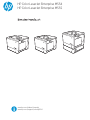 1
1
-
 2
2
-
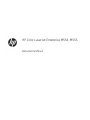 3
3
-
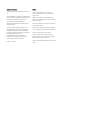 4
4
-
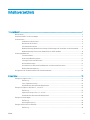 5
5
-
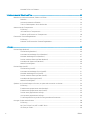 6
6
-
 7
7
-
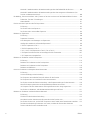 8
8
-
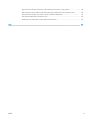 9
9
-
 10
10
-
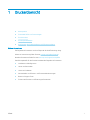 11
11
-
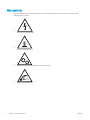 12
12
-
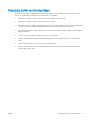 13
13
-
 14
14
-
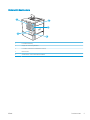 15
15
-
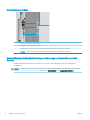 16
16
-
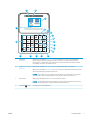 17
17
-
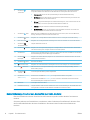 18
18
-
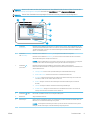 19
19
-
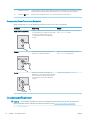 20
20
-
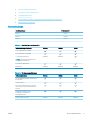 21
21
-
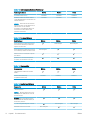 22
22
-
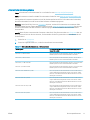 23
23
-
 24
24
-
 25
25
-
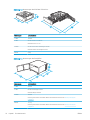 26
26
-
 27
27
-
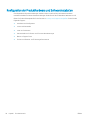 28
28
-
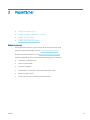 29
29
-
 30
30
-
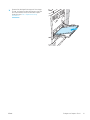 31
31
-
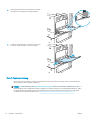 32
32
-
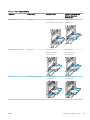 33
33
-
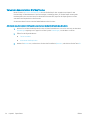 34
34
-
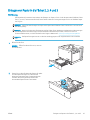 35
35
-
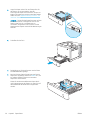 36
36
-
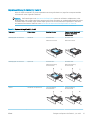 37
37
-
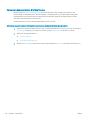 38
38
-
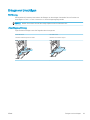 39
39
-
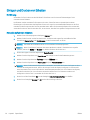 40
40
-
 41
41
-
 42
42
-
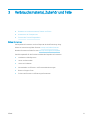 43
43
-
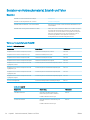 44
44
-
 45
45
-
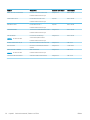 46
46
-
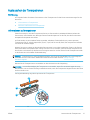 47
47
-
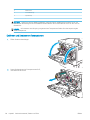 48
48
-
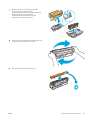 49
49
-
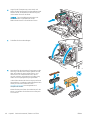 50
50
-
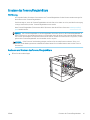 51
51
-
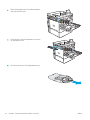 52
52
-
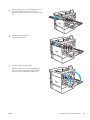 53
53
-
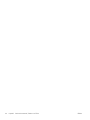 54
54
-
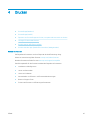 55
55
-
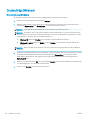 56
56
-
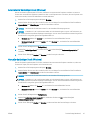 57
57
-
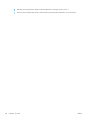 58
58
-
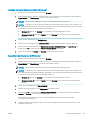 59
59
-
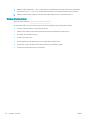 60
60
-
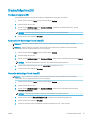 61
61
-
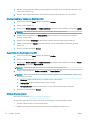 62
62
-
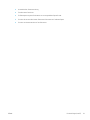 63
63
-
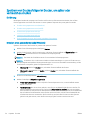 64
64
-
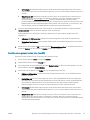 65
65
-
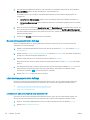 66
66
-
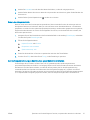 67
67
-
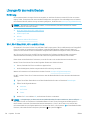 68
68
-
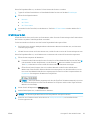 69
69
-
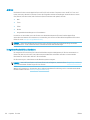 70
70
-
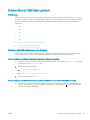 71
71
-
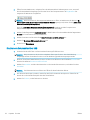 72
72
-
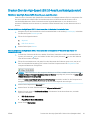 73
73
-
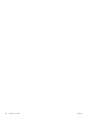 74
74
-
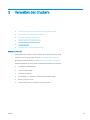 75
75
-
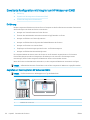 76
76
-
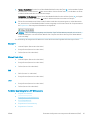 77
77
-
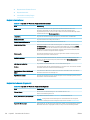 78
78
-
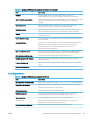 79
79
-
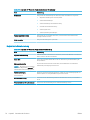 80
80
-
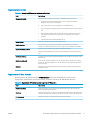 81
81
-
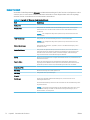 82
82
-
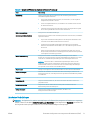 83
83
-
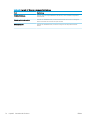 84
84
-
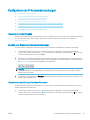 85
85
-
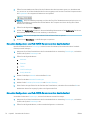 86
86
-
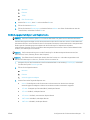 87
87
-
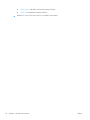 88
88
-
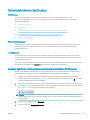 89
89
-
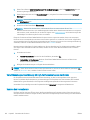 90
90
-
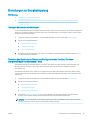 91
91
-
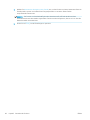 92
92
-
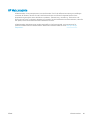 93
93
-
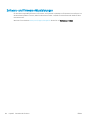 94
94
-
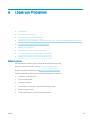 95
95
-
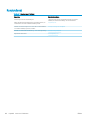 96
96
-
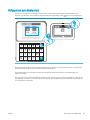 97
97
-
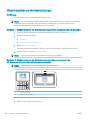 98
98
-
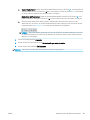 99
99
-
 100
100
-
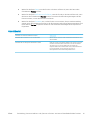 101
101
-
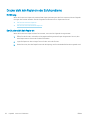 102
102
-
 103
103
-
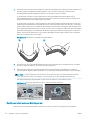 104
104
-
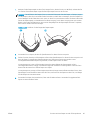 105
105
-
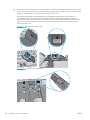 106
106
-
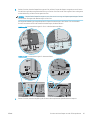 107
107
-
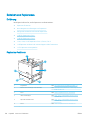 108
108
-
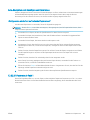 109
109
-
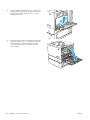 110
110
-
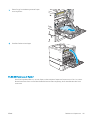 111
111
-
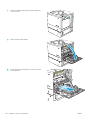 112
112
-
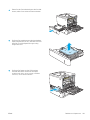 113
113
-
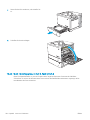 114
114
-
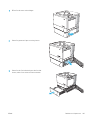 115
115
-
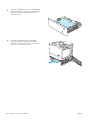 116
116
-
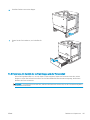 117
117
-
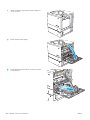 118
118
-
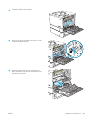 119
119
-
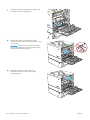 120
120
-
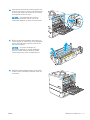 121
121
-
 122
122
-
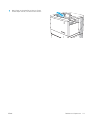 123
123
-
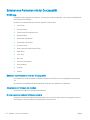 124
124
-
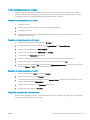 125
125
-
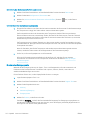 126
126
-
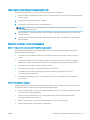 127
127
-
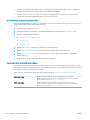 128
128
-
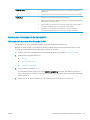 129
129
-
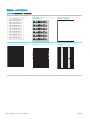 130
130
-
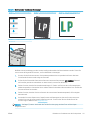 131
131
-
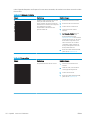 132
132
-
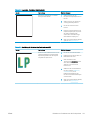 133
133
-
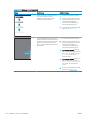 134
134
-
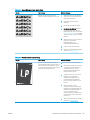 135
135
-
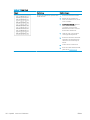 136
136
-
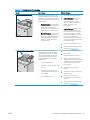 137
137
-
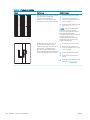 138
138
-
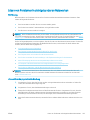 139
139
-
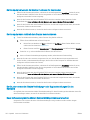 140
140
-
 141
141
-
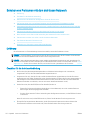 142
142
-
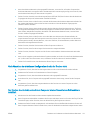 143
143
-
 144
144
-
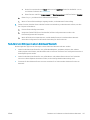 145
145
-
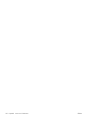 146
146
-
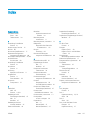 147
147
-
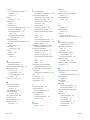 148
148
-
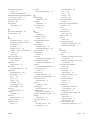 149
149
-
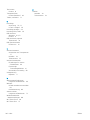 150
150
HP Color LaserJet Enterprise M554 Printer series Benutzerhandbuch
- Kategorie
- Tablets
- Typ
- Benutzerhandbuch
- Dieses Handbuch ist auch geeignet für
Verwandte Papiere
-
HP LaserJet Enterprise M611 series Benutzerhandbuch
-
HP Color LaserJet Enterprise MFP M578 Printer series Benutzerhandbuch
-
HP LaserJet Managed E60155 series Benutzerhandbuch
-
HP LaserJet Enterprise MFP M635 series Benutzerhandbuch
-
HP LaserJet Managed MFP E62655 series Benutzerhandbuch
-
HP LaserJet Enterprise M407 Serie Benutzerhandbuch
-
HP Color LaserJet Managed E55040 series Benutzerhandbuch
-
HP Color LaserJet Managed MFP E57540 series Benutzerhandbuch
-
HP Color LaserJet Managed MFP E67650 series Benutzerhandbuch
-
HP LaserJet Enterprise M507 series Benutzerhandbuch